取消合并单元格后需填充数据以保证完整性。先选中区域取消合并,通过定位空值输入公式并批量填充,或使用辅助列公式向下填充,也可利用Power Query自动填充并导回数据。
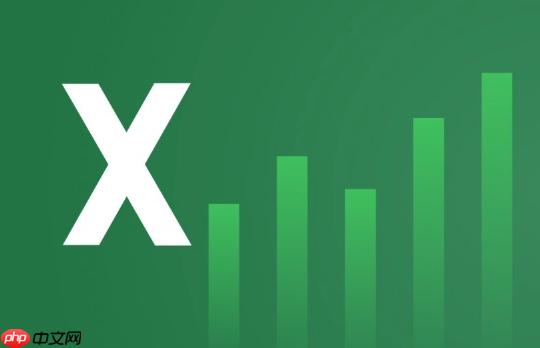
如果您在处理Excel表格时发现合并单元格导致数据无法正常排序或分析,可能需要取消合并并将原合并单元格中的内容填充到所有对应的位置。以下是解决此问题的具体步骤:
本文运行环境:Dell XPS 13,Windows 11
该方法适用于多个合并单元格区域,通过定位空值实现快速填充,提升效率。
1、选中包含合并单元格的数据区域,例如A1:C10。
2、点击菜单栏的“开始”选项卡,找到“合并后居中”按钮,点击将其取消合并。
3、保持区域选中状态,按下Ctrl+G打开“定位”对话框,点击“定位条件”。
4、选择“空值”选项,点击确定,此时所有空白单元格会被选中。
5、输入=当前活动单元格上方的单元格地址,例如若A2为空,则输入=A1。
6、按下Ctrl+Enter,所有空白单元格将自动填充为上方非空单元格的内容。
此方法适合需要保留原始数据结构,并通过辅助列完成内容填充的场景。
1、在相邻空白列(如D列)输入公式:=IF(A2="",D1,A2),假设原始数据在A列。
2、按回车确认后,向下拖动填充公式至数据末尾。
3、公式会判断当前单元格是否为空,若为空则取上一行的填充值,否则取原值。
4、选中公式生成的结果列,右键选择“复制”,再选择目标区域,右键选择“选择性粘贴”为“数值”。
5、删除原始合并列,将新列移至原位置即可完成替换。
Power Query能自动化处理大量合并单元格数据,适合复杂数据清洗任务。
1、选中数据区域,点击“数据”选项卡,选择“从表格/区域”导入Power Query编辑器。
2、在Power Query中,选中需要处理的列,右键选择“填充”→“向下”。
3、此时所有空白单元格将被上方最近的非空值填充。
4、点击“关闭并上载”,数据将以取消合并且填充完整的形式返回Excel工作表。
以上就是excel怎么取消合并单元格并填充内容_excel取消合并后填充空白单元格方法的详细内容,更多请关注php中文网其它相关文章!

全网最新最细最实用WPS零基础入门到精通全套教程!带你真正掌握WPS办公! 内含Excel基础操作、函数设计、数据透视表等

Copyright 2014-2025 https://www.php.cn/ All Rights Reserved | php.cn | 湘ICP备2023035733号